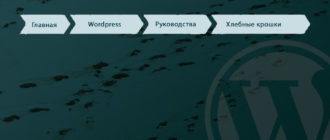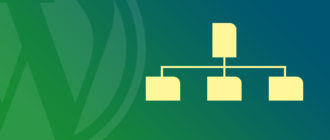Три рабочих способа, чтобы поменять имя пользователя на сайте WordPress
WordPress — это система, позволяющая создавать сайты и управлять его содержимым: добавлять новые страницы, менять дизайн, загружать различные материалы. Основное преимущество платформы — легкость и простота в управлении. Сегодня более 34% всех сайтов используют именно WordPress.
Мы расскажем о том, как поменять в WordPress имя пользователя, так как именно этот вопрос интересует и новичков, и опытных вебмастеров.
Кстати, через настройки изменить логин нельзя. Приходится «изворачиваться» и искать обходные пути.
Содержание
Зачем может понадобиться изменить имя пользователя в WordPress
Основная причина, по которой нужно изменить имя — безопасность. Например, есть подозрение, что на компьютере был вирус или вы расшарили доступ третьим лицам. К тому же, по умолчанию используется учетная запись — admin, что тоже не очень-то и безопасно.
Вторая причина — предпочтения человека, управляющей платформой. Вы сменили контент менеджера или верстальщика и хотите поменять логин на тот, что будет ему удобен.
Третья — хочется, чтобы под постами отображались данные автора, а не логин, но тут подойдет способ, описанный ниже.
Смена отображаемого имени
На сайте WordPress можно сменить отображаемое имя (не путайте с логином). И делается это очень просто:
- залогиньтесь в админ-панель Вордпресс;
- найдите вкладку «Пользователи», а там выберите «Ваш профиль»;
- откроется страница настроек профиля, где будет указан ваш никнейм и формы для имени и фамилии;
- заполните данные в графе имя и фамилия, и проскрольте страницу вниз;
- найдите поле «Отображать как» и выберите введенные данные;
- нажмите «Обновить информацию».

Теперь в верхней части панели управления и на сайте под постами будут указан не “admin”, а введенные данные.
Изменение имени или логина
Самое сложное — изменить логин, который в настройках не меняется. Если вы перейдете в Пользователи — > Ваш профиль, то заметите, что форма с указанным именем неактивна. Чтобы изменить его, есть три способа:
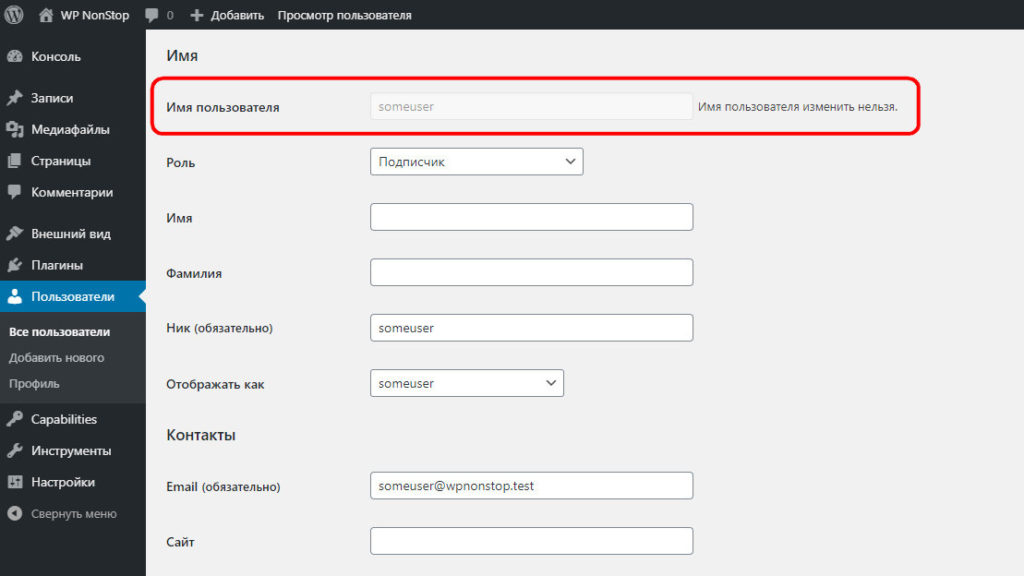
- через плагин;
- через базу данных;
- создав нового юзера.
На примерах расскажем о каждом методе.
Способ 1. Плагин Username Changer
Использование этого расширения позволит вам быстро и легко изменить данные. Для этого нужно следующее:
- установите плагин Username Changer;

- найдите вкладку «Настройки» и выберите «Username Changer»;
- настройте плагин, указав роли, которым можно будет менять свой логин;
- сохраните изменения;
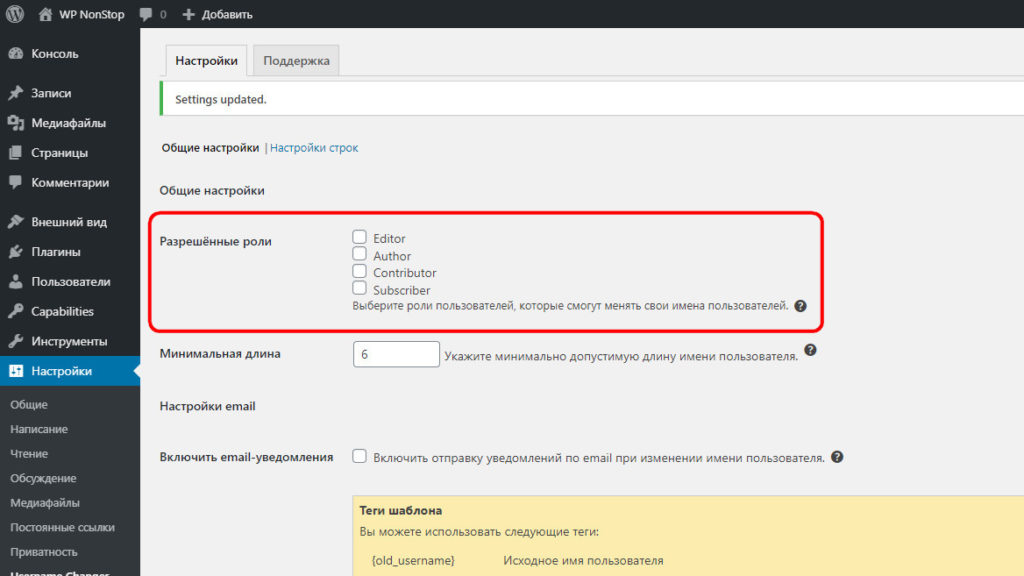
- найдите вкладку «Пользователи» и выберите «Профиль»;
- скрольте вниз до формы «Имя пользователя»;
- кликните по кнопке «Изменить имя пользователя» (она выглядит как простая надпись);
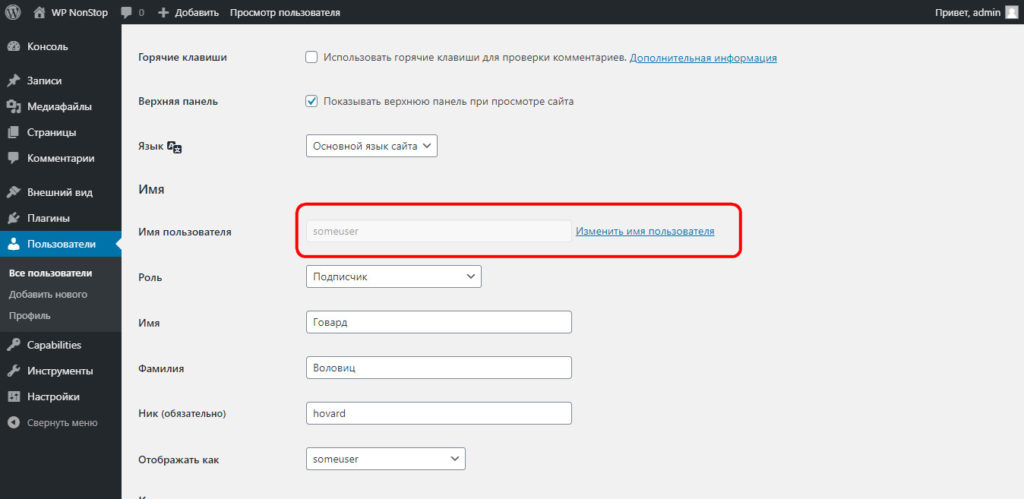
- введите желаемый логин.
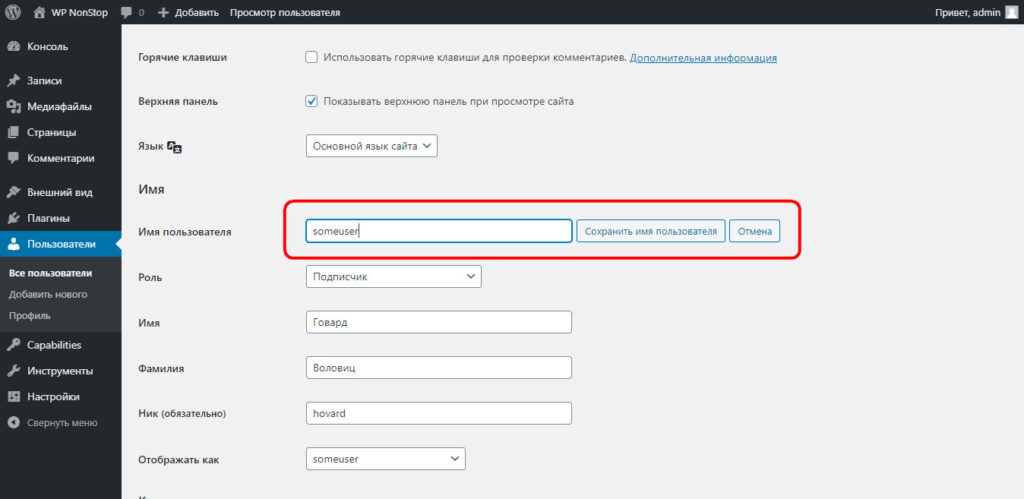
Если все хорошо, то система попросит вас залогиниться заново с новыми данными.
Важно: во время настройки плагина, не давайте права на смену имени обычным пользователям, а также смените минимальное число символов на 6.
Кстати, плагин позволяет менять имена других юзеров, если вы являетесь администратором.
Способ 2. Создать нового пользователя и удалить старого
Этот метод пользуется большей популярностью из-за своей простоты: не нужно никуда вникать и ничего устанавливать. Главное условие — ваша учетка должна быть администратором:
- перейдите во вкладку «Пользователи»;
- выберите «Создать нового пользователя»;
- введите желаемый логин и выдайте права администратора;
- укажите адрес электронной почты, отличающийся от используемого в другой записи;
- войдите в панель управления под новой учеткой;
- перейдите в «Пользователи» и удалите старую запись;
- свяжите весь контент, используя соответствующую кнопку на открывшейся странице;
- подтвердите удаление.
Вам останется сменить адрес почты на новой учетке и работа окончена.
Способ 3. Изменить имя напрямую в базе данных
Плагин, о котором мы рассказали в первом способе, меняет данные через БД сайта. Чтобы не устанавливать плагины, можно сделать это самостоятельно:
- получите доступ к БД. Способ зависит от используемого вами хостинга. Чаще всего это можно сделать через панель управления;
- выберите базу, которую нужно отредактировать, откроется панель phpmyadmin;
- в верхней части меню находится кнопка «Экспорт»;
- откроется экран, где вам нужно выбрать быстрый метод экспорта;

- после завершения кликните по кнопке «Перейти». Теперь ваша база в формате SQL, и вы можете сохранить ее на свой ПК, для восстановления в случае ошибки;
- вернитесь в БД и найдите вкладку WP_USERS (на некоторых хостингах название может отличаться);

- найдите учетку, которую нужно отредактировать, имена записей находятся в столбце user_login;
- кликните по «Редактировать»;

- в форме «Значение» введите новый логин.
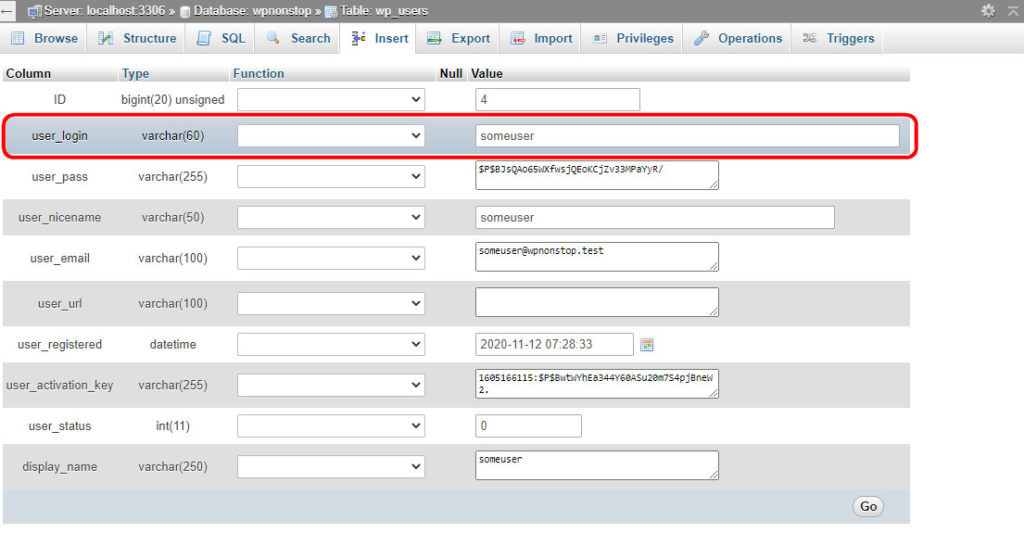
Обратите внимание, что есть форма user_nicename. Там указывается то же значение, что и в user_login, но если в качестве логина вы хотите использовать свою почту, то поменяйте значение в юзер_никнейме на этой вкладке.
Это все способы, позволяющие сменить логин учетки в ВП. Если вы будете внимательно следовать советам из нашей статьи, то никаких вопросов и проблем, в процессе редактирования, у вас не возникнет.